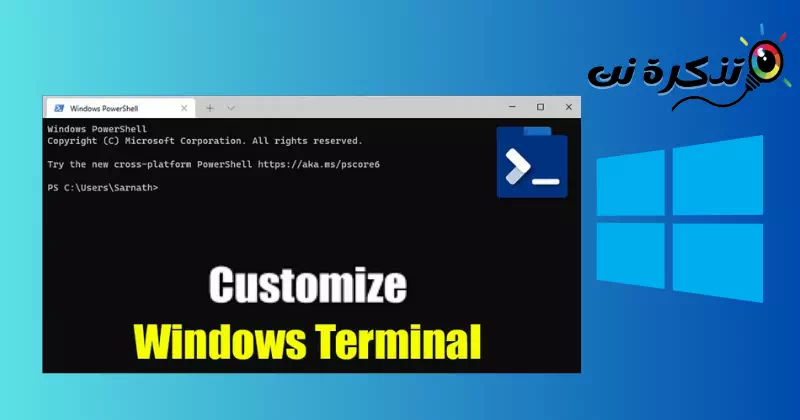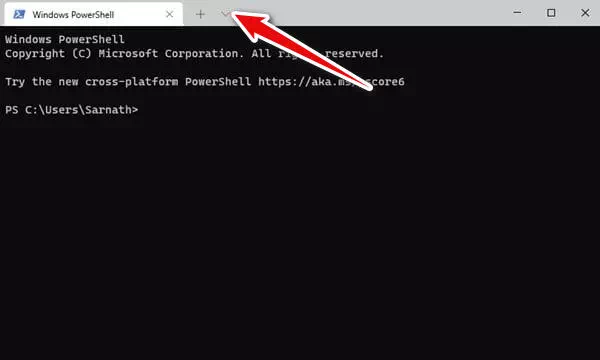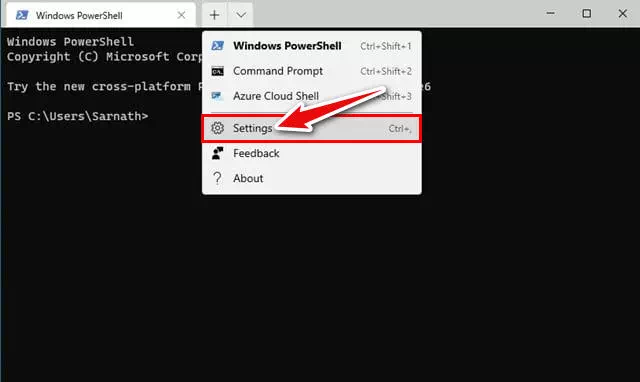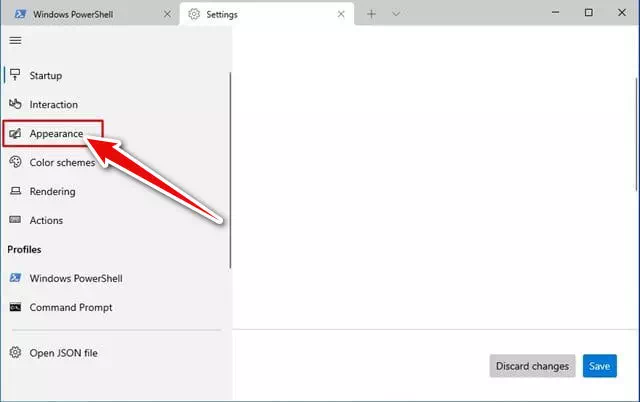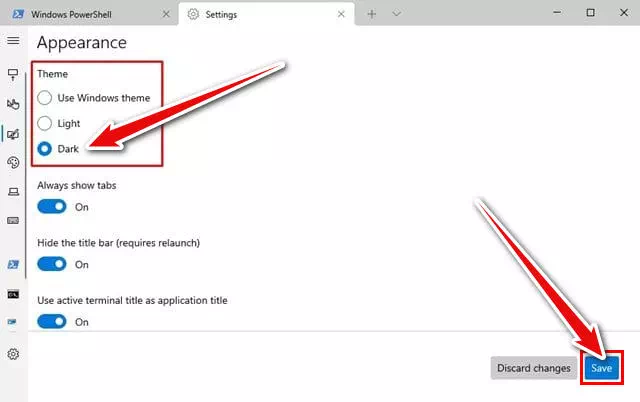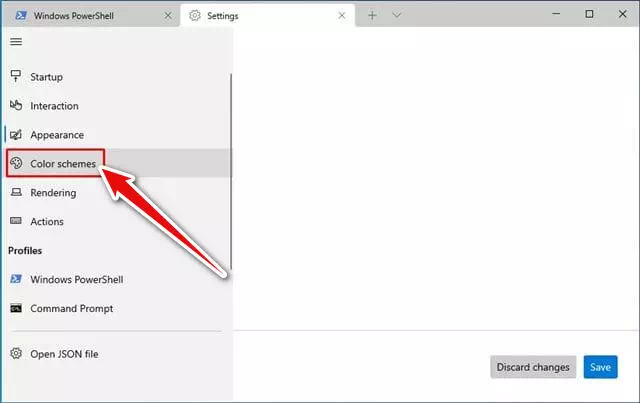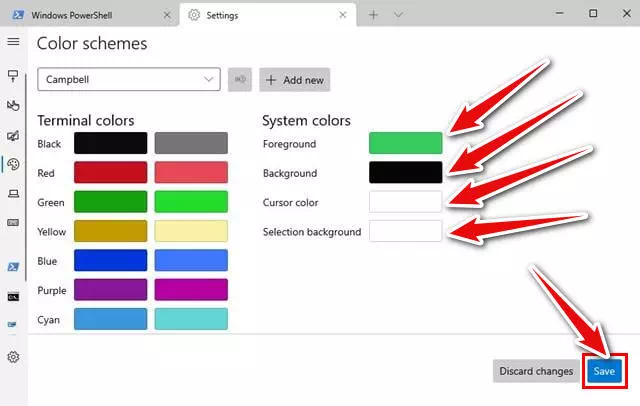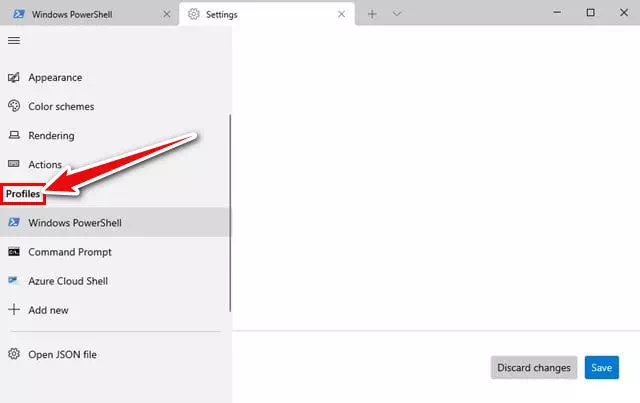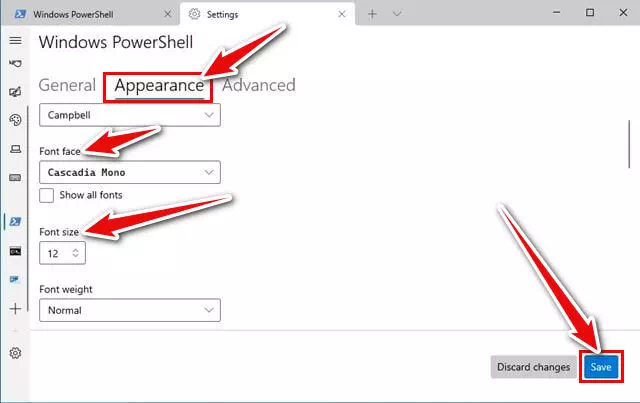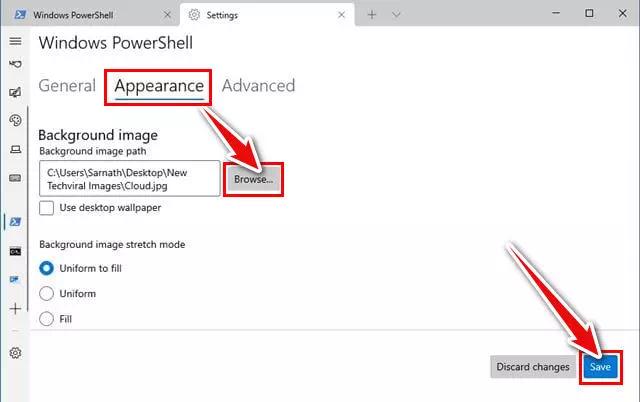cuir eòlas orm Mar a nì thu Gnàthaich an Eadar-aghaidh Terminal Windows ann an Windows An stiùireadh ceum air cheum mu dheireadh agad.
Ann an 2020, thug Microsoft a-steach eadar-aghaidh ùr Command Prompt airson Windows. Tha an eadar-aghaidh ùr a’ tabhann feartan adhartach leithid uinneagan roinnte, Tabaicheanioma-sheisean, agus mòran a bharrachd.
Mura tàinig an coimpiutair agad leis an eadar-aghaidh ùr Command Prompt, gheibh thu e an-asgaidh bho Stòr Microsoft. Agus ma tha thu mu thràth a’ cleachdadh an eadar-aghaidh Windows Terminal ann an Windows, seallaidh sinn dhut mar a nì thu gnàthachadh air gus d’ eòlas iomlan a leasachadh.
Mar sin, san artaigil seo, tha sinn gu bhith a’ toirt dhut stiùireadh ceum air cheum air mar as urrainn dhut an eadar-aghaidh Command Prompt ann an Windows a ghnàthachadh. Ionnsaichidh tu mar a dh’ atharraicheas tu cuspair an eadar-aghaidh, dathan, clòidean, agus eadhon an ìomhaigh cùil. Rachamaid thairis air sin còmhla.
Mar a dh’ atharraicheas tu cuspair eadar-aghaidh sgiobalta àithne ann an Windows
Tha e glè fhurasta cuspair an eadar-aghaidh Command Prompt ann an Windows atharrachadh, dìreach lean cuid de na ceumannan sìmplidh a leanas:
- A 'chiad , Cuir air bhog Windows Terminal.
- Às deidh sin, cliog air “Clàr tuiteam-sìosMar a chithear san dealbh a leanas.
Cliog air a’ phutan tuiteam-sìos - An uairsin bhon chlàr tuiteam-sìos, cliog air “roghainnean"a ruighinn Suidhichidhean.
Cliog air Settings - Bheir seo thu gu Duilleag roghainnean Terminal Windows. Tagh tabcoltas"a ruighinn An coltas.
Cliog air Coltas - Anns a’ phana cheart, tagh an cuspair as freagarraiche dhut.Sgòthanno “Darkno “Cleachd Windows Theme".
Tagh an cuspair eadar Solas is Dorcha
Le seo, tha thu air cuspair an eadar-aghaidh àithne sgiobalta ann an Windows atharrachadh.
Atharraich dath Terminal Windows
Dìreach mar chuspairean, faodaidh tu cuideachd an sgeama dathan atharrachadh anns an eadar-aghaidh Command Prompt. Mar sin, feumaidh tu cuid de na ceumannan a leanas a leantainn:
- A 'chiad , Cuir air bhog Windows Terminal.
- Às deidh sin, cliog air “Clàr tuiteam-sìosMar a chithear san dealbh a leanas.
Cliog air a’ phutan tuiteam-sìos - An uairsin bhon chlàr tuiteam-sìos, cliog air “roghainnean"a ruighinn Suidhichidhean.
Cliog air Settings - Air duilleag nan roghainnean, cliog air an roghainn “Sgeamaichean dath"a ruighinn sgeamaichean dath.
Cliog air sgeamaichean dath - anns a' chuid chli, Tagh an sgeama dathan as fheàrr leat agus cliog air a ’phutan“Save" a shàbhaladh.
Tagh sgeama dathan
Le seo, tha thu air dath an eadar-aghaidh àithne sgiobalta ann an Windows atharrachadh.
Atharraich cruth-clò Windows Terminal
Dìreach mar na dathan, faodaidh tu cuideachd an cruth-clò agus a mheud atharrachadh anns an eadar-aghaidh Command Prompt. Mar sin, feumaidh tu cuid de na ceumannan a leanas a leantainn:
- A 'chiad , Cuir air bhog Windows Terminal.
- Às deidh sin, cliog air “Clàr tuiteam-sìosMar a chithear san dealbh a leanas.
Cliog air a’ phutan tuiteam-sìos - An uairsin bhon chlàr tuiteam-sìos, cliog air “roghainnean"a ruighinn Suidhichidhean.
Cliog air Settings - Air duilleag nan roghainnean, anns a’ phana chlì feumaidh tu “Cunntas"a ruighinn faidhle aithneachaidh.
Cliog air Pròifil - An ath rud, cliog air an tabacoltas"a ruighinn An coltas Agus tagh an eadar-aghaidh cruth-clò de do roghainn agusSuidhich meud an cruth-clò , an uairsin cliog air a’ phutanSave" a shàbhaladh.
Tagh an seòrsa cruth-clò agus meud
Mar sin, tha thu air an seòrsa cruth-clò agus meud atharrachadh anns an eadar-aghaidh àithne sgiobalta ann an Windows.
Ceumannan gus ìomhaigh cùl-fhiosrachaidh atharrachadh ann an PowerShell
Ma tha thu airson an dealbh cùil atharrachadh ann an eadar-aghaidh sgiobalta àithne Windows. Mar sin, feumaidh tu cuid de na ceumannan sìmplidh a leanas a leantainn:
- A 'chiad , Cuir air bhog Windows Terminal.
- Às deidh sin, cliog air “Clàr tuiteam-sìosMar a chithear san dealbh a leanas.
Cliog air a’ phutan tuiteam-sìos - An uairsin bhon chlàr tuiteam-sìos, cliog air “roghainnean"a ruighinn Suidhichidhean.
Cliog air Settings - Air duilleag nan roghainnean, anns a’ phana chlì feumaidh tu “Cunntas"a ruighinn faidhle aithneachaidh.
Cliog air Pròifil - An ath rud, cliog air an tabacoltas"a ruighinn An coltas An seo gheibh thu roghainn.Rùraichgus brobhsadh airson an ìomhaigh cùil a tha thu airson a shuidheachadh. Tagh an dealbh An uairsin cliog air a ’phutan“Save" a shàbhaladh.
Tagh an ìomhaigh a tha thu airson a shuidheachadh mar phàipear-balla
Le seo, tha thu air ìomhaigh cùl an eadar-aghaidh àithne sgiobalta ann an Windows atharrachadh.
Bha sin uile mu dheidhinn mar a dhèanadh tu an eadar-aghaidh PowerShell ann an Windows a ghnàthachadh. Dh'atharraich sinn an cuspair, dathan, clòidean, agus eadhon an cùl-ìomhaigh.
Tha sinn an dòchas gun cuidich an artaigil seo thu Leasaich an t-eòlas agad le Windows Terminal. Roinn do bheachd agus eòlas anns na beachdan. Cuideachd, ma chuidich an artaigil thu, bi cinnteach gun roinn thu e le do charaidean.